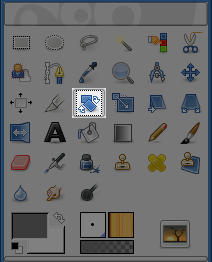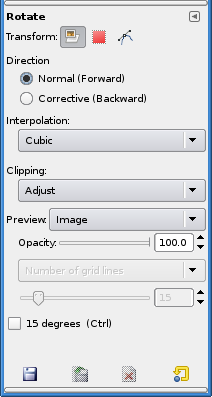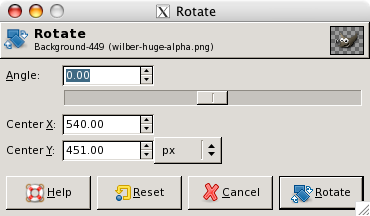Tento nástroj nájde svoje uplatnenie pri otáčaní aktívnej vrstvy, výberu alebo cesty. Po kliknutí do obrázka alebo výberu s aktivovaným nástrojom Otočenie, zobrazíte informačné dialógové okno Otočenie. V tomto okne môžete nastaviť osi otočenia, stred alebo uhol otočenia. Všetko toto môžete vykonať aj myšou. V obrázku pohybujete kurzorom a nastavujete bod otočenia spôsobom kliknúť a ťahať.
Nástroje výberu môžete aktivovať niekoľkými spôsobmi:
-
Z hlavnej ponuky výberom položiek → → ,
-
z Panelu s nástrojmi kliknutím na symbol:
 ,
, -
alebo stlačením klávesov Shift+R.
- Ctrl
-
Podržaním stlačeného klávesu Ctrl objektom otáčate v krokoch po 15 stupňoch.
Za normálnych okolností sa voľby zobrazia v okne pripojenom na spodnej strane Panela s nástrojmi hneď, ako príslušný nástroj aktivujete. Ak nie, toto okno zobrazíte prostredníctvom hlavnej ponuky výberom položiek → → .
- Transform (t. j. transformácia); Direction (t. j. smer), Interpolation (t. j. interpolácia); Clipping (niečo ako zastrihnutie); Preview (Náhľad)
-
![[Note]](images/note.png)
Poznámka Tieto voľby sú popísané v časti Spoločné vlastnosti pre transformačné nástroje.
- Transform Direction (t. j. smer)
-
Touto voľbou nastavíte spôsob alebo smer, ktorým vrstvu otočíte. V režime Normal vrstvu otočíte spôsobom, aký očakávate. Ak očakávate, že vrstvu otočíte o 10 stupňov doprava, potom sa vrstva otočí týmto spôsobom. Toto správanie sa je v protiklade s voľbou Corrective.
Voľba Corrective Rotation sa primárne používa pri opravách digitálnych fotografií, a to hlavne v prípadoch, kedy obrázky nie sú presne v osiach. Ak je obrázok naklonený o 13 stupňov, potom by ste mali skúsiť natočiť ho pod týmto uhlom. Použitím voľby Corrective Rotation obrázok môžete natáčať vizuálne a vrstvu zarovnať s obrázkom. Keďže transformácia je reverzná, alebo inak povedané opačne orientovaná, obrázok otočíte správnym smerom. Chybu „naklonenia“ obrázka takto opravíte.
- Constraints (t. j. obmedzenie)
-
Voľbou 15 Degrees (Ctrl) obmedzíte otáčanie v krokoch po 15 stupňoch.
- Angle (Uhol)
-
V tomto okne môžete nastaviť uhol otočenia v hodnotách od -180° po +180°, t. j. 360°.
- Center X/Y (t. j. stred)
-
Táto voľba slúži na nastavenie polohy stredu otáčania. Stred je v obrázku zobrazený ako kríž v kružnici. Kliknutím a ťahaním tohto bodu môžete stred otáčania v rámci obrázku ľubovoľne presúvať. Hodnoty sú štandardne nastavené na pixly, ale v rozbaľovacom zozname ich môžete meniť.
![[Note]](images/note.png)
|
Poznámka |
|---|---|
|
Vrstvy môžete otáčať aj výberom položiek → → |